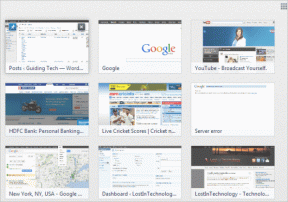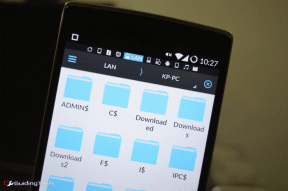Як виправити проблему довіри iPhone до цього комп’ютера
Різне / / December 02, 2021
Зазвичай ви отримуєте повідомлення "Довіряти цьому комп'ютеру?" запитувати, коли ви вперше підключаєте iPhone або iPad до ПК або Mac. Це дозволяє iOS визначити, що ви в порядку з підключенням пристрою до того, що може бути a потенційно небезпечний комп’ютер.
Якщо ви не отримуєте це сповіщення, це проблема, і ви не єдиний, хто стикається з цією проблемою. Найгірше те, що це відбувається незалежно від типу пристрою iOS, який використовується.

Оскільки вам дійсно потрібен "Довіряти цьому комп'ютеру?" сповіщення, щоб мати можливість робити що-небудь зі своїм комп’ютером, у ваших інтересах вирішити цю проблему якнайшвидше.
Перш ніж почати, я рекомендую опрацювати наведені нижче виправлення в порядку їх написання.
Отже, почнемо.
Від'єднайте та підключіть знову
Якщо ви підключили свій iPhone або iPad під час завантаження комп’ютера чи Mac, є ймовірність, що з’явиться повідомлення «Довіряти цьому комп’ютеру?» підказка вийти з ладу. У цьому випадку просто відключіть і знову підключіть пристрій до комп’ютера.
Крім того, це гарна ідея робити це, коли iTunes активно запущено на вашому ПК або Mac.

Якщо це не допомогло, давайте подивимося, що ви можете зробити далі.
Оновіть iTunes
Застаріла версія iTunes може спричинити проблеми з підключенням і перешкодити "Довіряти цьому комп'ютеру?" сповістити від появи. Тому переконайтеся, що у вас є останню версію iTunes працює на вашому ПК або Mac.
Щоб перевірити наявність оновлень, клацніть Довідка на панелі меню iTunes, а потім натисніть Перевірити наявність оновлень. Якщо у вас є доступне нове оновлення, перейдіть до його встановлення.

Після застосування будь-яких оновлень, перезавантажте комп'ютер і перезапустіть iTunes. Якщо "Довіряти цьому комп'ютеру?" повідомлення з’явиться на вашому iPhone або iPad, натисніть Довіряти. Якщо він не з’являється, рухайтеся далі.
Перезапустіть пристрій iOS
Перезавантажте свій iPhone або iPad. Зазвичай це усуває будь-які застарілі проблеми та збої, які заважають "Довіряти цьому комп'ютеру?" спливаюче вікно не відображається.
Перед перезапуском обов’язково від’єднайте пристрій iOS від комп’ютера.
Щоб перезавантажити iPhone або iPad, натисніть і утримуйте кнопку живлення, доки вам не буде запропоновано провести по ній, щоб вимкнути пристрій.

Примітка: На iPhone X вам потрібно натиснути й утримувати як кнопку живлення, так і будь-яку з кнопок гучності, щоб з’явилася підказка вимкнення.
Після повного вимкнення пристрою знову натисніть і утримуйте кнопку живлення, щоб перезавантажити його.
Коли iTunes запущено на вашому ПК або Mac, підключіть свій Пристрій iOS через USB. Якщо "Довіряти цьому комп'ютеру?" підказка все ще не з’являється, настав час трохи серйозніше.
Скинути налаштування довіри
Ваш iPhone та iPad веде облік будь-яких комп’ютерів ви раніше довіряли або ненадійний. Зазвичай очищення цього запису виправляє проблеми, особливо якщо комп’ютер, до якого ви збираєтеся підключитися, раніше не був надійним.
Примітка: Очевидно, скидання налаштувань довіри змусить вас перейти до розділу "Довіряти цьому комп'ютеру?" також на раніше надійних комп’ютерах.
Крок 1: Торкніться Загальні на екрані налаштувань, а потім натисніть Скинути.

Крок 2: Далі торкніться Скинути місцезнаходження та конфіденційність.

Крок 3: Торкніться Скинути. Ви повинні закінчити за мить.

Чи викликало це "Довіряти цьому комп'ютеру?" з'явиться сповіщення? Якщо ні, перейдіть до останнього та остаточного виправлення.
Скинути налаштування мережі
Якщо всі вищезазначені виправлення не вдалося, подумайте про скидання налаштувань мережі на вашому iPhone або iPad. Будь-які збої, викликані застарілими або пошкоджені налаштування мережі має бути вирішено шляхом скидання.
Примітка: Майте на увазі, що всі збережені мережі Wi-Fi і паролі, а також будь-які налаштування VPN та APN повністю видаляються під час скидання налаштувань мережі.
Крок 1: На екрані налаштувань торкніться Загальні, а потім натисніть Скинути. Тепер натисніть Скинути налаштування мережі.

Крок 2: Торкніться Скинути.

Після скидання налаштувань мережі ви отримаєте повідомлення "Довіряти цьому комп'ютеру?" на вашому iPhone або iPad, за умови, що ви також пропрацювали інші виправлення.
Це мало б це виправити
Сподіваємося, у вас повинно з’явитися спливаюче вікно «Довіряти цьому комп’ютеру» та успішно встановити з’єднання між вашим iPhone або iPad і комп’ютером. Це поширена проблема, яка час від часу може виникати, і будь-яке з наведених вище виправлень має працювати для вирішення проблем.
Як би там не було, це просто неприпустимо. iTunes приносить достатньо проблем як воно є, і необхідність мати справу з якимось дурним підказкою, яка не з’являється в найнезручніші моменти, лише ускладнює проблему. Давай, Apple, виправи!
Отже, як це пройшло? Знаєте якісь інші виправлення? Дайте нам знати в коментарях.